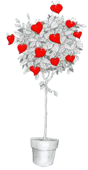Скачиваем архив, распаковываем его и помещаем файл *.8BF в папку Plug-Ins\Filters. Если вы не меняли путь установки, то эта папка находится тут: C:\Program Files\Adobe\Adobe Photoshop CS2\Plug-Ins\Filters У меня другой путь установки: 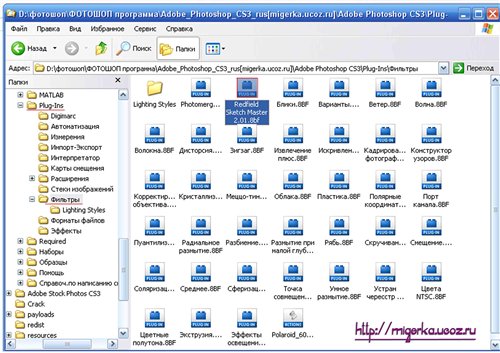 Чтобы подключить плагин-фильтр к Фотошопу достаточно скопировать
файл плагина в каталог Фотошопа Plug-Ins\Filters Запуск плагина
Каджый раз при запуске, Photoshop просматривает каталог Plug-Ins\Filters и регистрирует обнаруженные там файлы плагинов. После этого плагины становятся доступны в меню Filters Фотошопа. Чтобы запустить плагин
Откройте в Фотошопе файл фотографии, которую вы хотите обработать плагином.
Используйте пункт Filter главного меню Фотошопа.
Плагины, которые вы можете получить на этом сайте, oбъединены в группу C3C filters. Название этой группы и будет видно в меню. Выбрав группу, выбираете нужный плагин. 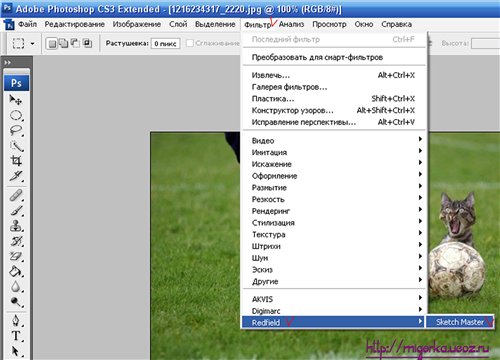 Не все фильтры могут работать c изображениями разных форматов. Большинство фильтров поддерживают 8-битный RGB-режим представления изображений. В таком режиме загружаются в Фотошоп jpeg-картинки. Но, например, 16-битные RGB- изображения могут обрабатываться не каждым плагином. Если плагин не может работать в данном режиме, он будет недоступен в меню. На рисунке видно, что плагин C3C Photo Improver доступен в меню, а плагины Counter и ImproveIt! - нет. Показанный на рисунке снимок представлен в 16-битном RGB режиме, который поддерживается Photo Improver'ом, но не поддерживается Counter и ImproveIt |